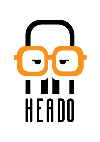Интеграция СмартАптека с HEADO
Общее описание этапов по подключению к сервису HEADO и описание интеграции с СмартАптека
Порядок задач по техническому подключению и разворачиванию ПО HEADO:
Порядок задач по техническому подключению и разворачиванию ПО HEADO:
- Получить ключи (Auth_Key);
- Обеспечить доступность сервиса HEADO;
- Синхронизировать время и проверить часовой пояс;
- Настройка СмартАптека;
- Установить ПО HEADO;
- Сверка продаж
Описание интеграции
Интеграция реализована через Device API (методы: purchaseRegisterBatch) и Management API (методы: setCashbox и storeRegisterEvent).
- Для настройка подключения "СмартАптека" необходимо использовать ключ доступа (Auth_Key) от специально типа терминала "Административный терминал".
- При настройке подключения "СмартАптека", торговые точки и кассы регистрируются в системе HEADO автоматически.
- СмартАптека передает события регистрации чека продажи/возврата, а также события открытия/закрытия смен, через прямые запросы к API HEADO. Если по тем или иным причинам, отсутствует связь с облаком HEADO (api.heado.ru), то данные о продажах, автоматически отправит все чеки сразу же при восстановлении связи;
- В облаке поступившая информация обрабатывается ядром системы HEADO. После обработки HEADO отправляет необходимую информацию сотрудникам торгового предприятия. В зависимости от настроек информация может быть получена персоналом через различные каналы: продавцам (ПО HEADO развернутого на кассовом компьютере), менеджеры и управляющие (личный кабинет HEADO, через мобильное приложение на смартфоне Android/IOS)
1. Получить ключи (Auth_Key)
Для настройки подключения, необходимо использовать ключ доступа (Auth_Key) от специально типа терминала "Административный терминал".
Получить ключ доступа (Auth_Key) от административного терминала можно одним из способов:
Получить ключ доступа (Auth_Key) от административного терминала можно одним из способов:
- Самостоятельно через личный кабинет при наличии доступа с правами администратора;
- Через менеджера HEADO/Партнёра
2. Обеспечить доступность сервиса HEADO
API HEADO должен быть доступен по 80 и 443 портам с рабочей места подключенного подключенного к сервису HEADO. Описание проверки доступности портов доступно по ссылке
3. Синхронизировать время и проверить часовой пояс
Необходимо синхронизировать время и проверить часовой пояс на каждой кассе.
Требования по синхронизации доступно по ссылке
Требования по синхронизации доступно по ссылке
ВАЖНО: Рекомендуется загрузить исторические данные о продажах для лучшего прогнозирования показателей.
4. Настройка СмартАптека
4.1. Настройка подключения
4.1.1. Для регистрации торговых точек и касс в системе HEADO, необходимо в настройках касс проверить адрес аптеки в терминах кладр и скорректировать его при необходимости.
Фактический адрес указывается в параметре Адрес узла сети, например :
Ставрополь, ул. Ленина , дом 140
или
Ставрополь, ул. Ленина , 140
4.1.1. Для регистрации торговых точек и касс в системе HEADO, необходимо в настройках касс проверить адрес аптеки в терминах кладр и скорректировать его при необходимости.
Фактический адрес указывается в параметре Адрес узла сети, например :
Ставрополь, ул. Ленина , дом 140
или
Ставрополь, ул. Ленина , 140
ВАЖНО: Для корректного подключения и передачи адреса аптеки/кассы, необходимо разделять адрес (город, улица, дом) запятыми.
4.2. Создание и настройка почтового ящика
Необходимо создать и настроить почтовый ящик Гифтоман (см. Рисунок 1)
4.2.1. Закладка "Параметры"
Необходимо создать и настроить почтовый ящик Гифтоман (см. Рисунок 1)
4.2.1. Закладка "Параметры"
- Укажите код почтового ящика (выставляет вручную по порядку);
- Укажите название "Гифтоман";
- Укажите каталог;
- Указать признак "Основной ящик"
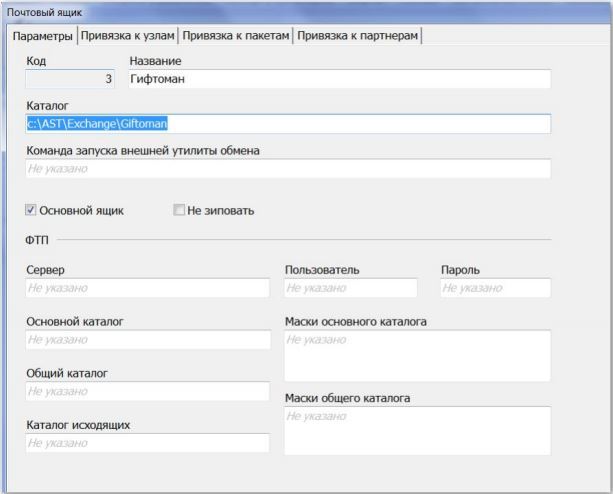
Рисунок 1.
4.2.2. Закладка "Привязка к узлам" аптеки
На закладке привязка к пакетам необходимо настроить два пакета (см. Рисунок 2):
На закладке привязка к пакетам необходимо настроить два пакета (см. Рисунок 2):
- Гифтоман Оперативные продажи — выгрузка продаж, запускается с каждым вызовом Сервера обмена. Выгружаются все, ранее не выгруженные чеки.
- Гифтоман Исторические продажи - выгрузка продаж за исторический период. Производится за период ( помесячно), например апрель — июнь и по выбранным кассам аптеки. Настройка выгрузки производится в течении рабочего дня. Фактическая выгрузка данных производится ночью в период 05:00-07:00.

Рисунок 2.
4.3. Настройка параметров выгрузки
4.3.1. Откройте меню Обмен\Настройка экспорта (см. Рисунок 3)
4.3.2. Выберите раздел Гифтоман и пропишите параметры:
4.3.1. Откройте меню Обмен\Настройка экспорта (см. Рисунок 3)
4.3.2. Выберите раздел Гифтоман и пропишите параметры:
- URL — укажите https://gamma.heado.ru/ (если в ключ с partner, то используется https://api.giftoman.ru/)
- API_KEY — введите ключ доступа (Auth_Key) от специально типа терминала "Административный терминал";
- Тип Справочника — тип справочника для классификации товаров в системе HEADO(Гифтоман)
ВАЖНО: в поле API_KEY водится только AUTH_KEY состоящий из 128 символов без ввода domain и PosId (формат: domain!PosId:AUTH_KEY)

Рисунок 3.
4.3.3. Раздел "Кассы"
В список касс необходимо добавить кассы, по которым будет производится выгрузка. Название кассы выбирается из списка. Параметры Код кассы, Дата последнего выгруженного чека и AUTH_KEY заполняются автоматически.
Для выгрузки исторических данных необходимо указать Период выгрузки в месяцах, например апрель — июнь (для выгрузки за месяц указывается апрель — апрель) и кассы по которым необходимо выгрузить данные — колонка «Истор. выгр.» списка касс. После выполнения выгрузки исторических данных Период выгрузки и колонка «Истор. выгр.» списка касс автоматически очищаются.
В список касс необходимо добавить кассы, по которым будет производится выгрузка. Название кассы выбирается из списка. Параметры Код кассы, Дата последнего выгруженного чека и AUTH_KEY заполняются автоматически.
Для выгрузки исторических данных необходимо указать Период выгрузки в месяцах, например апрель — июнь (для выгрузки за месяц указывается апрель — апрель) и кассы по которым необходимо выгрузить данные — колонка «Истор. выгр.» списка касс. После выполнения выгрузки исторических данных Период выгрузки и колонка «Истор. выгр.» списка касс автоматически очищаются.
4.3.4. Результаты выгрузки отображаются в журнале выгрузки (лог) AST\AstExchange\Log\GiftoMan.
Файлы журнала ежедневные. Срок хранения 30 дней.
Файлы журнала ежедневные. Срок хранения 30 дней.
5. Установить ПО HEADO
Опционально: используется только для отображения показателей по торговой точке.
- Самостоятельно через личный кабинет при наличии доступа с правами администратора;
- Через менеджера HEADO/Партнёра;
- Ключи доступны в настройка ПО СмартАптека "Обмен\Настройка экспорта"
6. Сверка продаж
При развертывании сервиса HEADO на каждой торговой точке требуется проведение сверки данных для избежания расхождений между отчетами торговой системы и HEADO.
Требования по сверке данных и рекомендации описаны по ссылке
Требования по сверке данных и рекомендации описаны по ссылке
Возникли вопросы ?
Напишите нам